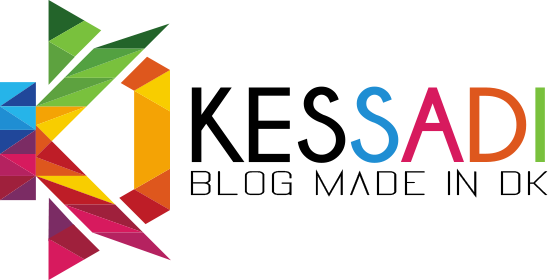Voici un petit tutoriel pour créer une page ou un article sous WordPress, plus particulièrement avec le thème DIVI de Elegant Themes, thème qui evolue régulièrement suite au succès indéniable qu’il rencontre. Si tu débutes dans la rédaction de page ou d’article sous WordPress, je t’invite à relire les articles écrire un article de blog, et écrire un article sous WordPress.
Avant lorsqu’on écrivait un article de blog ou que l’on créait une page sous WordPress, il fallait écrire l’article en « off » avec l’éditeur classique de WordPress, l’enregistrer et voir ensuite les modifications ou le rendu final. Or cela prenait un certain temps par rapport au choix des images ou des couleurs, afin d’avoir le meilleur rendu possible. Le gros changement qu’apporte le thème DIVI, de Elegant Themes, est de pouvoir travailler « en direct » sur le site et voir ainsi les changements immédiatement.
Quel éditeur choisir
L’éditeur est l’interface avec laquelle nous allons travailler pour créer notre page ou écrire notre article. Le thème DIVI pouvant paraitre assez déroutant au premier abort, je vous conseille de travailleur avec l’éditeur classique, au moins au début pour tous les réglages de référencement notamment. Or en installant DIVI, ce thème va désactiver automatiquement la possibilité de passer par l’éditeur classique de WordPress. Mais il est toujours possible de le réactiver. Pour cela rendez-vous dans le Tableau de bord de ton site puis clique tout en bas à gauche sur l’icône du thème DIVI puis
DIVI / Options du Thème / Créateur / Avancé / Activer l’éditeur classique
Tu auras alors le choix de travailler avec l’editeur classique de WordPress ou avec le Visual Builder, l’outil qui permet de travailler en direct avec le thème DIVI.
Création de ma page
C’est parti, créons notre première page avec le Thème DIVI. Pour cela, clique en haut à droite du tableau de bord de ton site sur le bouton + Créer. Une page pour créer avec l’editeur WordPress s’ouvrira, tu pourra lors choisir de continuer avec cet éditeur ou utiliser directement l’éditeur DIVI en cliquant sur Utiliser le Générateur DIVI. Je te conseille dans un premier temps de commencer avec l’éditeur classique, pour définir les mots clés (étiquettes) de la page ou l’article, la partie SEO ou référencement (Yoast SEO par exemple), les catégories, l’extrait et éventuellement l’image mise en avant.
Une fois la partie »off » réglée avec l’ancien éditeur WordPress, cliquons donc sur Utiliser le Générateur DIVI. Tu auras alors 3 choix possibles :
- Construire à partir de zéro. La création démarre à partir d’une page vierge
- Choisir la mise en page. Vous pouvez alors choisir parmi de nombreux page d’exemple.
- Cloner une page existante. Vous pouvez réutiliser une page que tu auras sauvegardée auparavant.
Je te conseille de démarrer avec une page vierge pour mieux appréhender DIVI. Il te faudra alors choisir une Section, qui prendra toute la largeur de la page, puis une Ligne pour déterminer le nombre de colonnes et un Module à placer à l’intérieur de ces colonnes. Chaque section, ligne ou module est modifiable. Le nombre de modules possible est conséquent et les possibilités de mise en place quasi infinies. C’est pourquoi je conseille d’abord de créer tout le contenu de la page ou l’article, de le visualiser en ligne ensuite ou de le publier, puis enfin de faire toute la partie graphique, présentation et animation depuis la page en ligne en cliquant sur Activer le Visual Builder. Tu verras alors en direct le résultat de chaque modification. N’oublie pas de sauvegarder ton travail. Et si tu souhaite revenir à la partie « off » avec l’éditeur WordPress, il te suffira de cliquer sur Modifier la page (ou l’article) depuis la page en ligne.
L’avantage de thème, après avoir passé l’étape de la découverte, est qu’il est très intuitif et facile d’accès. Et tu vas pourvoir, après un peu de pratique, réaliser des sites de niveau pro ! Voici quelques vidéos et compléments ci-dessous pour aller plus loin.
Crédits photos : Elegant Themes